Фильтры Photocopy и Plaster
Фильтр Photocopy (Ксерокопия) служит для создания изображения, имитирующего оттиск на типичном дубликаторе (например, ксероксе или других подобных устройствах) с характерными особенностями (неоднородность заливки, резкие контуры и т. п.).
Значение в поле Detail (Детализация) диалогового окна (рис. 11.50) определяет уровень проработанности деталей в диапазоне от 1 до 24, а в поле Darkness (Тонер) – уровень "используемого тонера" в диапазоне от 1 до 40.
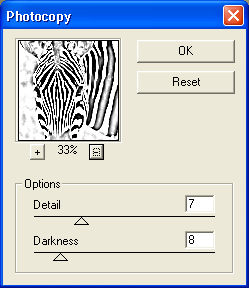
Рис. 11.50. Диалоговое окно Photocopy
Фильтр Plaster
Фильтр Plaster (Гипс) используется для имитации плоских рельефов, получаемых из гипса или алебастра (рис. 11.51). Цветовая гамма строится из черного, оттенков серого и белого цветов. Для большей реалистичности слепка следует выбрать в качестве основного и фонового цветов только светло-серые и белые цвета.
Поле Image Balance (Тоновой баланс) служит для определения пропорций светлой и темной площадей рельефа в диапазоне от 0 до 40. Меньшие значения соответствуют преобладанию светлых областей, а большие – темных областей.
Детальность изображения определяется в поле Smoothness (Смягчение) в диапазоне от 1 (максимальная) до 14 (минимальная).
В раскрывающемся списке Light Location (Свет) выбирается направление источника освещения рельефа:
- Bottom (Снизу);
- Top Right (Сверху справа);
- Bot. Left (Снизу слева);
- Right (Справа);
- Left (Слева);
- Bot. Right (Снизу справа).
- Top Left (Сверху слева);
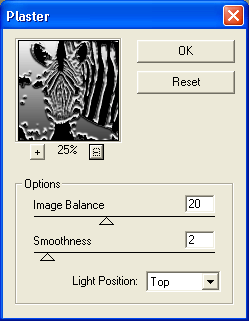
Рис. 11.51. Диалоговое окно Plaster
